IF函数是Excel函数的核心,凡工作中涉及到条件逻辑判断、多层级条件嵌套判断的问题,都可以用IF函数来解决,还可以与多个函数组合嵌套使用,对于有逻辑判断的问题提高工作效率有很大的帮助。今天我们用一些常见的案例来详细了解这个函数。
演示环境:荣耀MagicBook 16 Pro,Windows 11,Microsoft Office 专业增强版2019 EXCEL2403
语法
IF函数:判断一个条件是否满足,如果满足指定的条件返回一个“真值”,如果不满足指定的条件则返回一个“假值”
功能:IF(条件,真值,假值)
注意:在Excel中对数据进行运算或使用函数时,对于文本类型的数据要用英文的双引号引起来
案例1:单条件判断
需求:根据表格里语文成绩进行判断,大于60分的显示及格,低于60分(包括)显示不及格。
典型的逻辑判断,使用IF函数“=IF(C2>60, "及格","不及格")
C2>60就是判断语文成绩是否大于60,参数2即真值,显示为“及格”,否则为“不及格”。
这里的真值和假值是文本添加英文引号。

案例2:判断列含有文本
如图所示,根据C列的情况来决定是否重考。但C列除了有数值分数,还有文本文字“缺考”。
公式:=IF((N(C2)>60),"","重考")
因为C列有数值又有文本,故在判断前添加N函数,将C列不是数值形式的值转换为数值,文本转换成0。
这里的真值,直接用英文双引号显示成空白,否则会显示为“FALSE”。
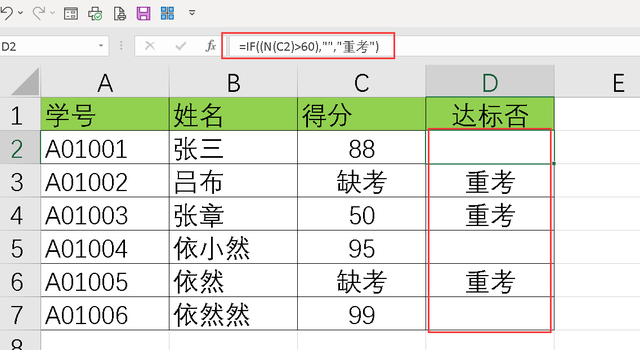
案例3、判断成绩是否达标
在表格里有实际成绩和目标成绩两列,通过这两列的比较,如果实际成绩大于目标成绩,则达标。
公式:=IF(C2>D2,"达标","")
同样地,假值要显示为空白,直接输入英文的双引号。

案例4、计算额外工钱
如图所示表格里,基本工钱是100元,但完成了任务后,额外的数量1.5元一个。
公式:=IF(C2>D2,(C2-D2)*1.5+100,100)
C2>d2即判断完工数量是否大于任务,如果完成了任务,则工钱为完工的数量减去任务后的超额数量乘以1.5加上基本工钱100,否则就只有100元。

案例5、文本判断返回数字
如图所示,如果表格里级别是一级的补贴100,其他级别的补贴50。
公式:=IF(C2="一级",100,50)
文本判断的时候不要忘记添加英文引号。
真值和假值都是数字,直接输入即可。
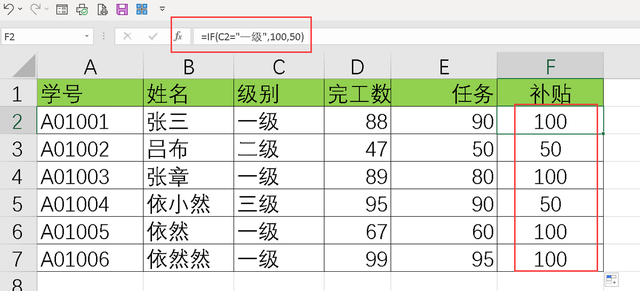
案例6、多条件嵌套判断
如图所示,根据金额的不同,提成比例也不同,大于4000的按5%提成,4000到2500的按3%提成,小于2500的按1%提成。
这里有多个判断,故需要使用IF嵌套函数。
公式:=IF(D2>4000,5%,IF(D2>2500,3%,1%))
先按最大值进行判断,在假值结果里再次使用IF函数进行判断,也就是多层IF嵌套。
这里理解起来不难,多层嵌套,最主要的是注意逻辑判断的层次,不要搞错了。
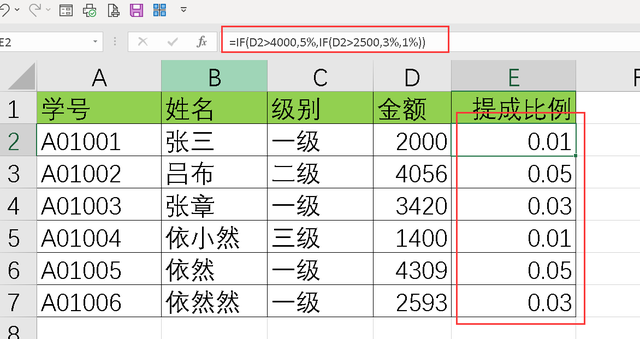
案例7、多条件同时满足
如图所示,就是表格里理论成绩和实践成绩都要大于60分才能显示为达标。这里有两个条件,且两个条件都必须满足。
公式=IF(AND(C2>60,D2>60),"达标","")
这里用AND函数连接两个条件,每个条件之间用英文逗号隔开。

案例8、多条件单满足一个即可
如图所示,就是表格里理论成绩和实践成绩只要其中一个小于60分,都需要补考。这里有两个条件,只要一个不符合要求,就返回真值。
公式=IF(OR(C2<60,D2<60),"补考","")
这里用OR函数连接两个条件,每个条件之间用英文逗号隔开。

案例9、多条件AND、OR混合使用
如图所示,如果是女年龄大于55或者男的60岁以上就是退休人员,否则留空。
公式:=IF(OR(AND(B2="男",C2>=60),AND(B2="女",C2>=55)),"退休","")
这里有两组条件是或者关系,每组条件里又有两个条件必须同时满足。
或者关系用OR函数,双条件都要满足的用AND函数。
最难的就是要搞清楚彼此间的逻辑关系。
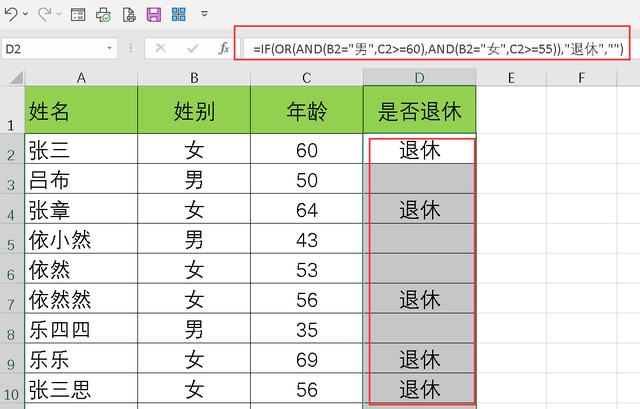
案例10:条件判断求和
如图所示表格里,计算生成二部的总完工数量。
左侧表格里有两个部门的数据,需要先判断部门,满足条件的才求和。
公式:=SUM(IF(A2:A7="生产二部",C2:C7,""))
这里是SUM函数与IF函数组合在一起,先用IF函数判断部门,部门符合的才汇总。

通过上述的案例,你对IF函数了解了么?看千遍不如实际操作一遍,快快动起手来吧!
